Tmux学习
Linux下开发工具之Tmux
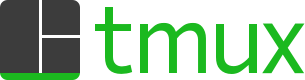
Tmux学习
一.什么是Tmux
1.1传统命令行
命令行的典型使用方式是,打开一个终端窗口(terminal window,以下简称"窗口"),在里面输入命令。用户与计算机的这种临时的交互,称为一次"会话"(session) 。
会话的一个重要特点是,窗口与其中启动的进程是连在一起的。打开窗口,会话开始;关闭窗口,会话结束,会话内部的进程也会随之终止,不管有没有运行完。
一个典型的例子就是,SSH 登录远程计算机,打开一个远程窗口执行命令。这时,网络突然断线,再次登录的时候,是找不回上一次执行的命令的。因为上一次 SSH 会话已经终止了,里面的进程也随之消失了。
为了解决这个问题,会话与窗口可以"解绑":窗口关闭时,会话并不终止,而是继续运行,等到以后需要的时候,再让会话"绑定"其他窗口。
1.2Tmux作用
将会话与窗口解绑的工具
功能
- 允许在单个窗口中,同时访问多个会话。
- 可以让新窗口接入已经存在的会话
- 允许每个会话有多个连接窗口,可以多人实时共享会话
- 支持窗口任意的垂直和水平拆分
二.基本用法
2.1安装
centos系统下的安装
sudo yum install tmux
2.2启动和退出
启动
tmux
启动Tmux窗口,底部有一个状态栏。状态栏左侧是窗口信息(编号和名称),右侧是系统信息

退出
exit或者Ctrl + D
2.3前缀键
Tmux的快捷键需要前缀键进行唤醒,默认前缀键是 Ctrl + B。先按下前缀键,快捷键才会生效
三.会话管理
3.1新建会话
默认启动的Tmux窗口编号从0开始,我们可以自己给会话起名字
tmux new -s <session-name>
3.2分离会话
分离会话
在Tmux窗口下,按住Ctrl + B D或者输入tmux detach,就会将当前会话和窗口分离,上面命令执行后,就会退出当前的Tmux窗口,但是后台仍在运行里面的会话和进程
查看所有会话
tmux ls
3.3接入会话
用于重新接入某个已经存在的会话
tmux attach -t <session-name>
3.4杀死会话
tmux kill-session -t <session-name>
3.5切换会话
tmux switch -t <session-name>
3.6重命名会话
tmux rename-session -t <session-name> <new-name>
3.7会话快捷键
- Ctrl + B D:分离当前会话
- Ctrl + B S:列出所有会话
- Ctrl + B $:重命名当前会话
四.最简操作流程
- 新建会话
tmux new -s <session-name> - 在Tmux窗口运行所需的程序
- 按下快捷键
Ctrl +B D将会话分离 - 下次使用时,重新连接到会话
tmux attach-session -t <session-name>
五.网格操作
Tmux可以将窗口分成多个窗格,每个窗格运行不同的命令
5.1划分窗格
|
|

5.2移动光标
使用tmux select-pane命令用来移动光标位置
|
|
5.3交换窗格位置
tmux swap-pane 命令来交换窗格位置
|
|
5.4窗格快捷键
Ctrl+b %:划分左右两个窗格。Ctrl+b ":划分上下两个窗格。Ctrl+b <arrow key>:光标切换到其他窗格。<arrow key>是指向要切换到的窗格的方向键,比如切换到下方窗格,就按方向键↓。Ctrl+b ;:光标切换到上一个窗格。Ctrl+b o:光标切换到下一个窗格。Ctrl+b {:当前窗格与上一个窗格交换位置。Ctrl+b }:当前窗格与下一个窗格交换位置。Ctrl+b Ctrl+o:所有窗格向前移动一个位置,第一个窗格变成最后一个窗格。Ctrl+b Alt+o:所有窗格向后移动一个位置,最后一个窗格变成第一个窗格。Ctrl+b x:关闭当前窗格。Ctrl+b !:将当前窗格拆分为一个独立窗口。Ctrl+b z:当前窗格全屏显示,再使用一次会变回原来大小。Ctrl+b Ctrl+<arrow key>:按箭头方向调整窗格大小。Ctrl+b q:显示窗格编号
六.窗口管理
Tmux允许新建多个窗口
6.1新建窗口
tmux new-window命令用来创建新窗口
|
|
6.2切换窗口
tmux select-window命令用来切换窗口
|
|
6.3重命名窗口
tmux rename-window命令用于为当前窗口起名(或重命名)
|
|
6.4窗口快捷键
Ctrl+b c:创建一个新窗口,状态栏会显示多个窗口的信息。Ctrl+b p:切换到上一个窗口(按照状态栏上的顺序)。Ctrl+b n:切换到下一个窗口。Ctrl+b <number>:切换到指定编号的窗口,其中的<number>是状态栏上的窗口编号。Ctrl+b w:从列表中选择窗口。Ctrl+b ,:窗口重命名。
七.其他命令
|
|